在现代社会中手机已经成为人们生活中不可或缺的重要工具,而iPhone苹果手机作为其中的佼佼者,凭借其先进的技术和优质的用户体验,受到了广大消费者的热爱和追捧。除了其出色的性能和功能外,iPhone手机还有一个令人称道的特点,那就是其独特的打字音效。当我们使用iPhone手机进行文字输入时,那清脆的按键声音似乎能够增添一份愉悦和满足感。iPhone手机的打字按键声音又是如何改变的呢?接下来我们将一同探索这个有趣的问题。
iPhone苹果手机怎么改变打字按键声音
方法如下:
1.打开手机侧边的静音键,选择关闭静音模式,如下图所示
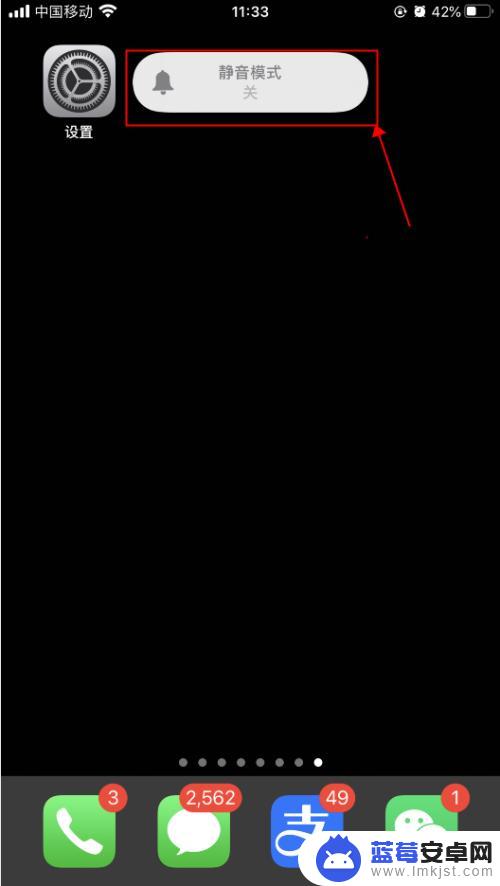
2.按手机侧边的+声音,调大声音,如下图所示
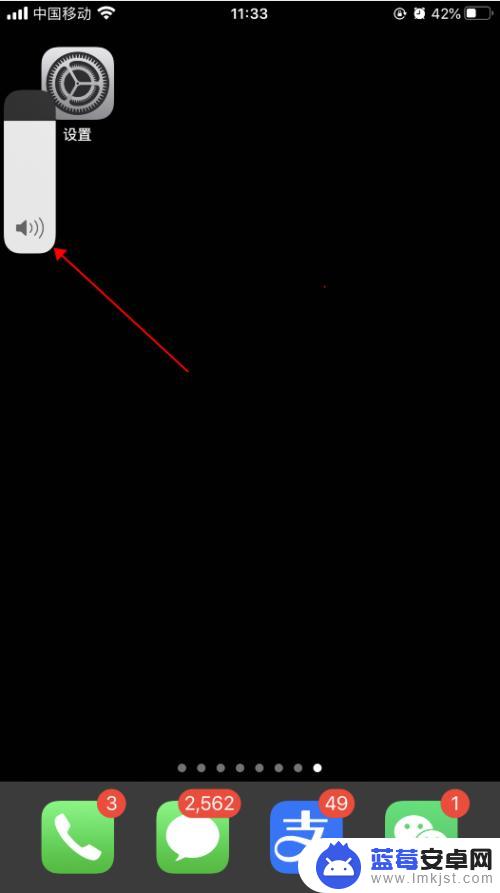
3.手机上打开一个可以打字的界面,开始打字编辑。可以听到哒哒哒的打字按键音,如下图所示
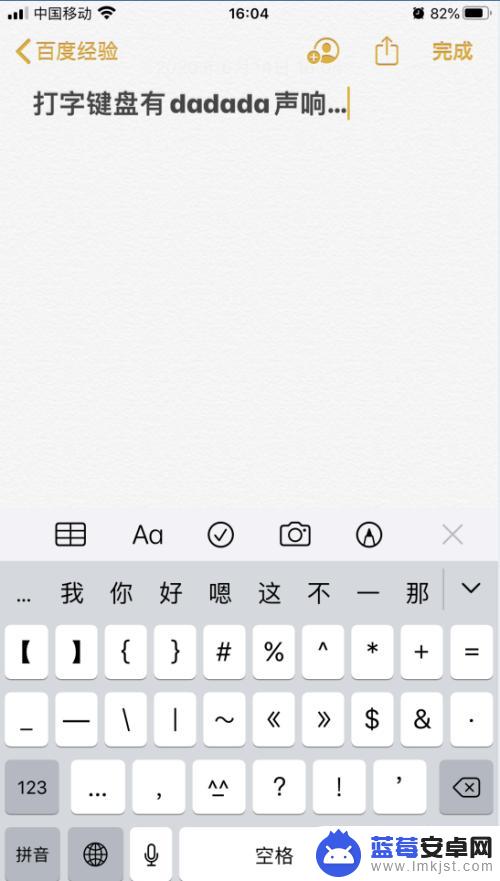
4.打开手机,在手机主屏幕上找到“设置”,点击打开,如下图所示
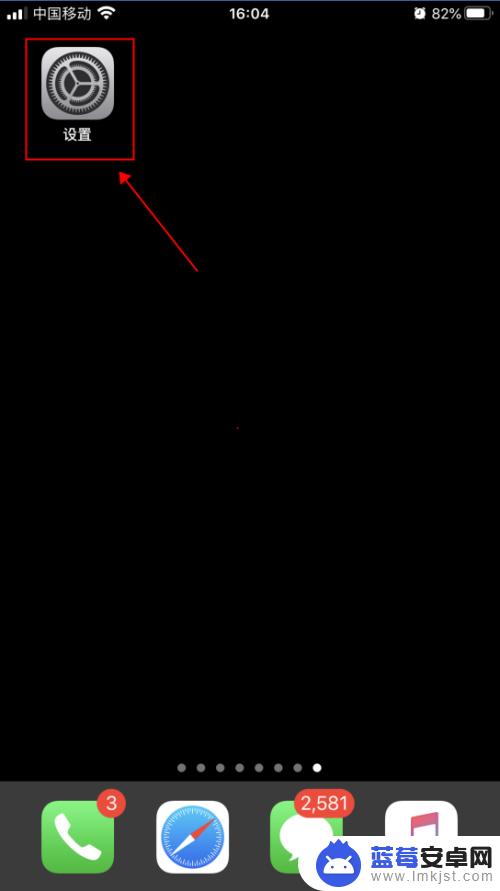
5.在设置界面,点击选择“声音与触感”,如下图所示
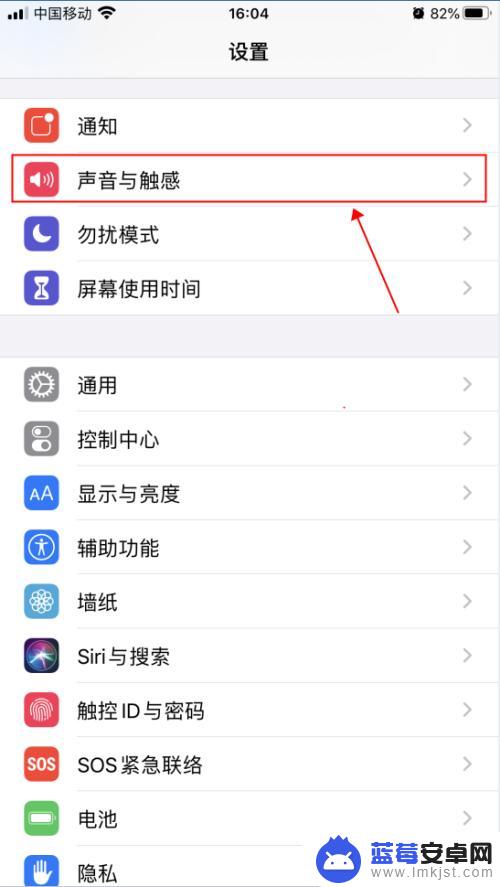
6.在声音与触感界面,点击滑动“按键音”右侧的开关。选择成关闭状态,如下图所示
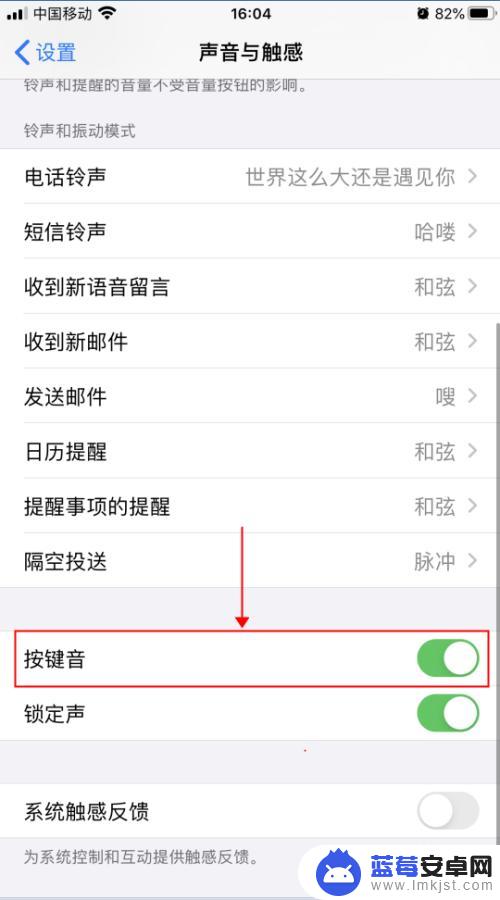
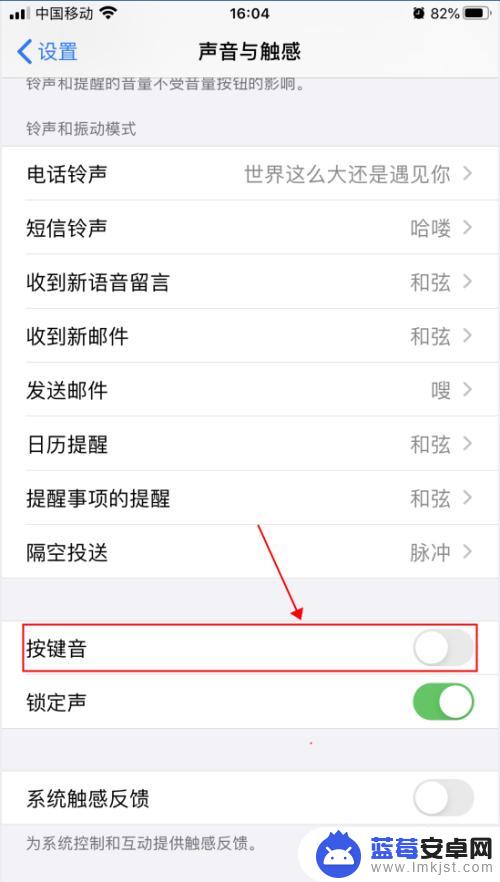
7.返回文字编辑界面,继续输入文字。即可听不到按键时哒哒哒的声音,如下图所示

以上就是iPhone手机打字音效的全部内容,还有不清楚的用户可以参考以上步骤进行操作,希望对大家有所帮助。












